MacOS下如何優雅的使用冰蠍
因為冰蠍也是使用 JAVA 寫的跨平台應用程式,我們可以藉助 macOS 自帶的 自動操作 automator.app 來創建一個應用程式。
前言:
冰蠍是一種新型的Webshell連接工具,在日常的紅藍對抗中紅方經常,只要將冰蠍的馬上傳到伺服器並能夠成功訪問,那就可以執行諸多實用的功能 PS:最近一次紅藍某BAT中的一家便使用了冰蠍,繞過一些主流廠商的shell檢測(不過應該是他們內部有過修改)成功攻進了企業內網並進行了橫向。這也是因為只要在上傳冰蠍碼時和密匙協商建立連接的時候流量分析設備不能夠檢測出來,那麼連接成功建立之後,waf,ids,ips,以及現在的天眼探針就會很難再檢測到出來。
資源下載:
下載冰蠍建議在Github上下載:
本體://github.com/rebeyond/Behinder/releases
圖標://wwa.lanzous.com/ig3t6feqqqh
命令啟動:
如果我冰蠍的目錄是如下:
1 cd /Users/security/Documents/Security/Behinder_v2.0.1/
那在命令行中需要輸入:
1 cd /Users/security/Documents/Security/Behinder_v2.0.1/ && java -XstartOnFirstThread -jar Behinder.jar
註:在MacOS中使用冰蠍需要使用-XstartOnFirstThread參數,具體可以參考開發者Github:
能夠正常打開以後讓我們開始將他們傻瓜化吧~
製作APP
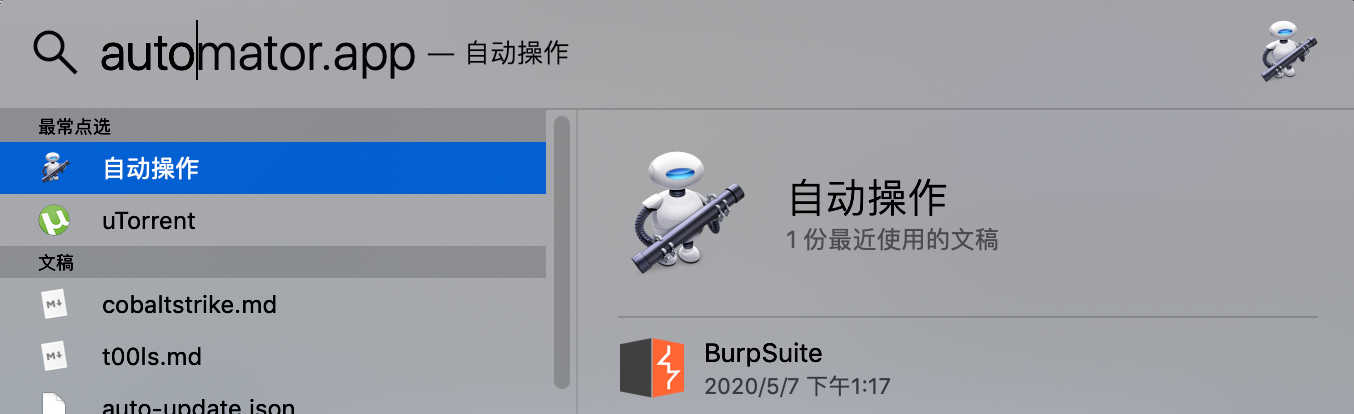
首先打開自動操作,選擇左下角的「新建文稿」,選擇文稿類型為「應用程式」,點擊「選取」:
左側列表中找到運行Shell腳本然後拖入進去:
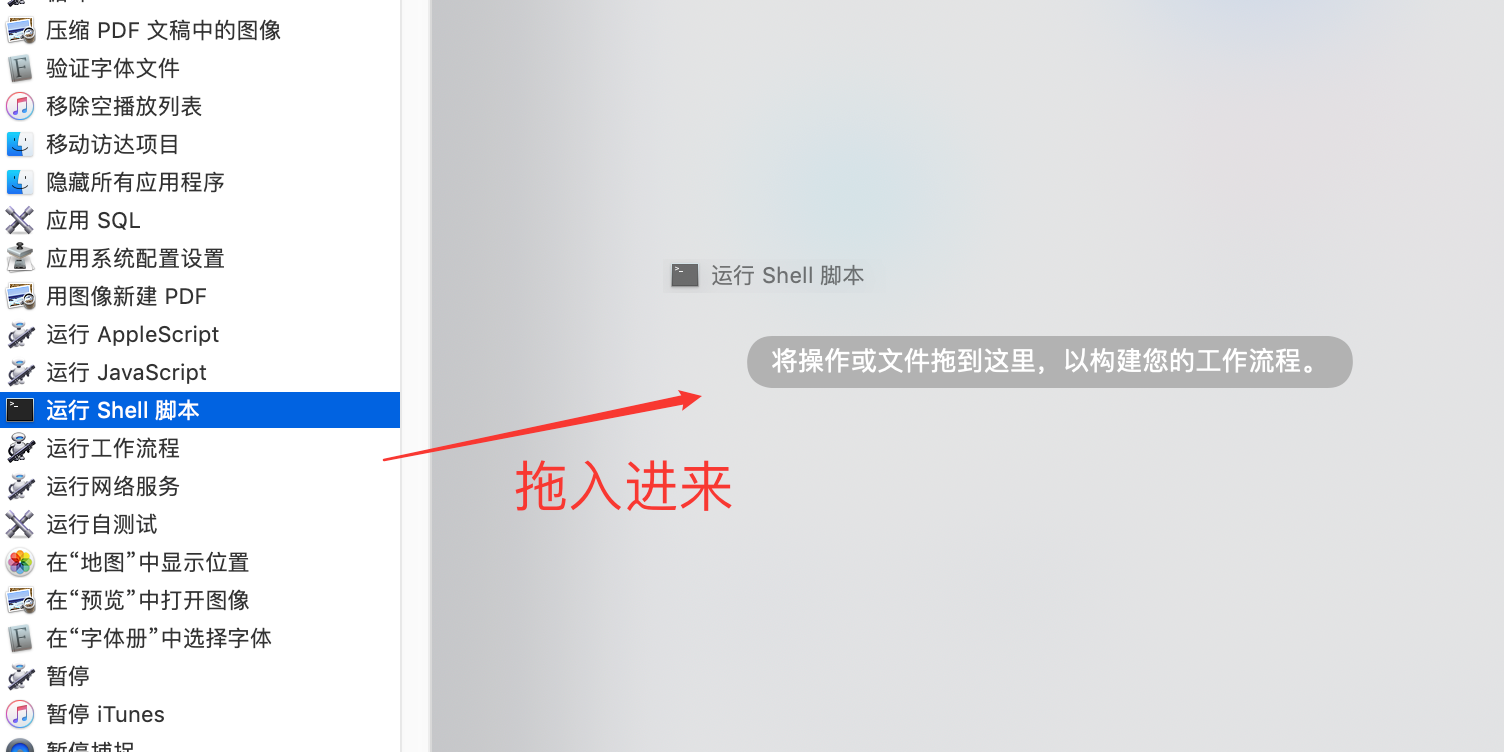
把上文中的命令行模擬啟動對應的命令粘貼進來,點擊右上角的「運行」測試一下看看能不能成功啟動:

測試沒有問題的話Command+S將它保存到【應用程式】內,然後就能看到創建好的應用啦~
替換圖標
如果不替換圖標的話一開始你的APP就是長這個樣子的o(╥﹏╥)o,丑的一塌糊塗

於是我上網搜了一個蠍子的圖片將它轉換成了icns格式,大家可以下載(居然是斗羅大陸動漫的冰碧蠍哈哈哈哈哈哈哈)
在「應用程式」文件夾中找到我們剛剛製作的「冰蠍」應用程式,「右鍵」點擊「顯示簡介」,然後將下載好的icns圖標文件拖入到簡介的左上角:

最後效果如下:(當然大家能找到更好看的圖片也可以自己更換~)
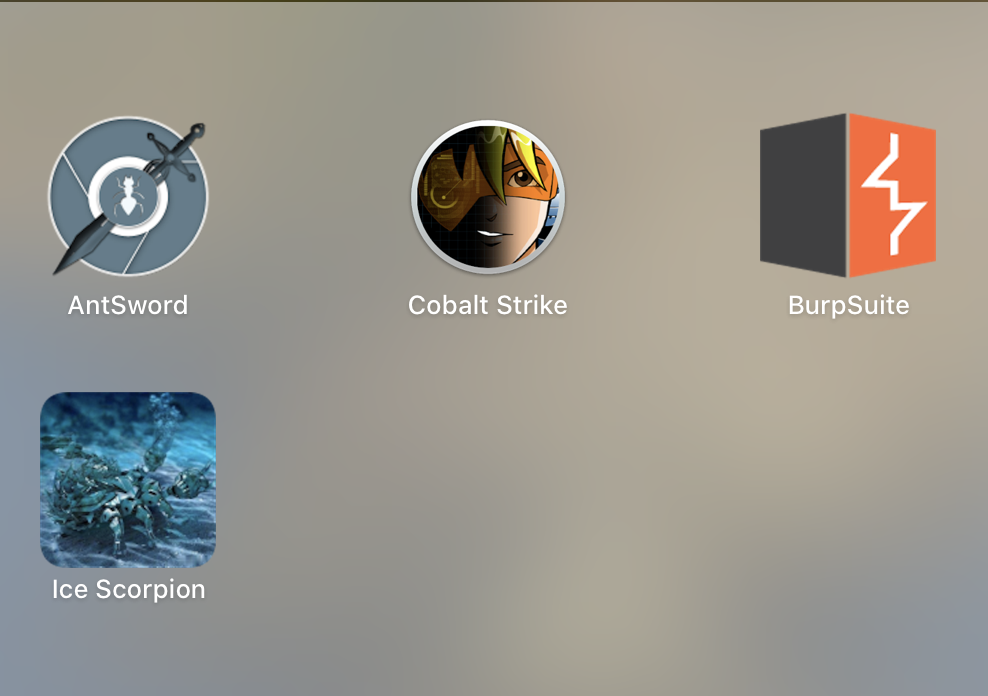
參考鏈接:
國光大佬關於Macos下如何使用CS的://www.sqlsec.com/2020/07/cobaltstrike.html
ICNS圖標製作網站(提前把圖標轉換為PNG格式)://www.easyicon.net/covert/


